独自制作Spotify播放列表很有趣。但是如果能和你最好的朋友做一个会一定。这就是Spotify的协作播放列表功能派上用场的地方。
顾名思义,任何人都可以将歌曲添加到协作Spotify播放列表中——他们所需要的只是指向该列表的链接。任何添加的歌曲都会显示给每个人,这意味着没有人会错过更新。
下面介绍如何在Spotify上制作协作播放列表,将其发送给朋友,然后你们可以一起开始向其中添加音乐。
如何制作协作 Spotify 播放列表
您可以在移动和桌面应用程序中制作协作播放列表。
1.打开 Spotify并开始一个新的播放列表,或者打开一个您已经拥有的想要进行协作的播放列表。(您必须是播放列表的创建者才能使其具有协作性。其他人制作但您添加到库中的播放列表将无法使用。)
2.单击或轻触播放列表名称和图片下方的三点图标,然后选择制作协作或协作播放列表。
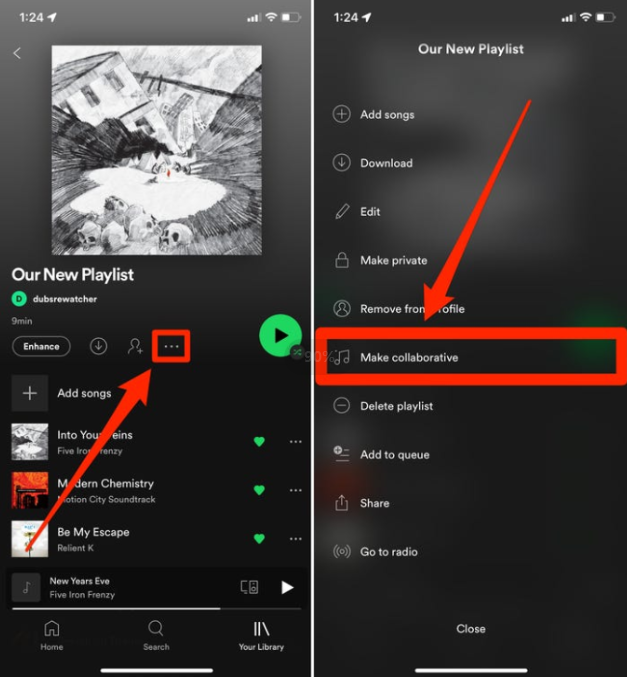
打开播放列表的选项菜单并选择“协作”选项。
您现在有了一个协作播放列表。如果您想再次将其设为私有,只需执行相同的步骤即可。
一旦您的播放列表处于协作状态,您就可以与其他人共享它。
3.再次单击或点击三点图标并选择共享,然后选择您想要的共享方式。最简单的选项是Copy Link,它可以让您使用任何您想要的应用程序或消息传递程序共享直接链接。
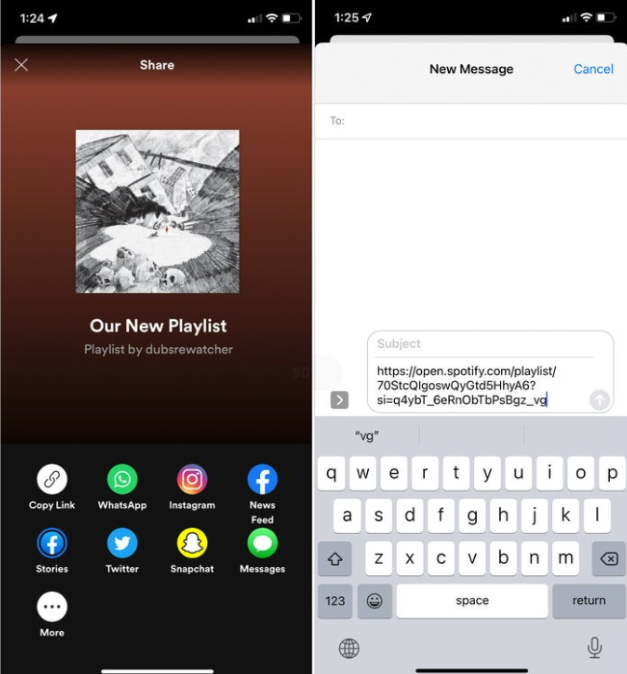
您只需要一个指向播放列表的链接。
如何将某人的协作播放列表添加到您的媒体库
一旦您向某人发送了指向您的协作播放列表的链接,他们就可以通过单击该链接来打开并收听播放列表。但除非他们每次都想查找并使用相同的链接,否则他们应该将播放列表添加到他们的媒体库中。
将播放列表添加到您的 Spotify 资料库会将其保存到您的个人播放列表收藏中,方便您随时查找和打开。
要将协作播放列表保存到您的媒体库,请打开其链接并将其加载到 Spotify 应用程序中。然后单击或点击播放列表名称下方的心形图标。
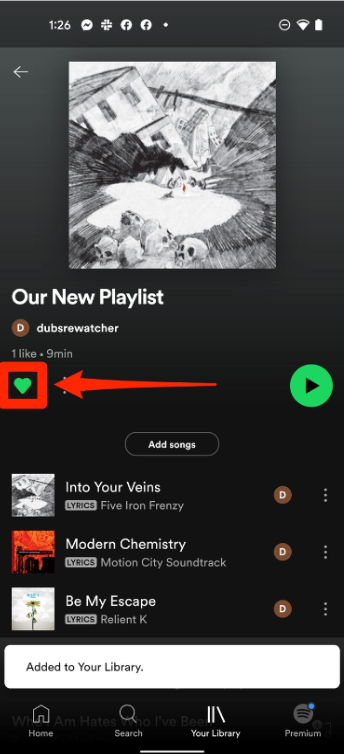
按心形图标保存播放列表。
如何将歌曲添加到协作 Spotify 播放列表
您可以将歌曲添加到协作播放列表,就像任何其他播放列表一样。这包括:
- 在桌面应用程序中,单击歌曲并将其拖到播放列表中
- 单击或点击歌曲旁边的三个点,然后选择添加到播放列表
- 使用播放列表底部的推荐歌曲提要
您也可以用同样的方式删除歌曲。
只有播放列表的原始所有者才能更改播放列表的图片和标题。
添加的每首歌曲旁边都会有一个名称、首字母缩写或图片,注明是谁将其添加到播放列表中。如果您使用桌面 Spotify 应用程序,您也可以看到他们何时添加它。
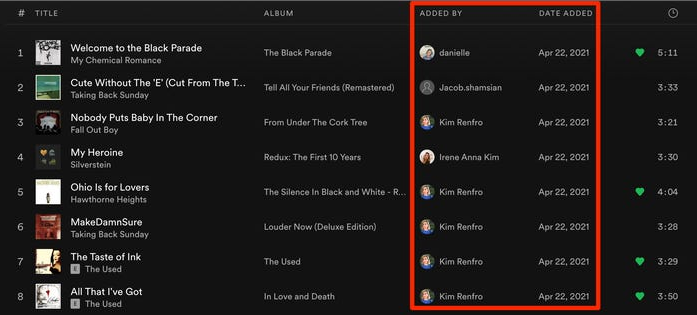
您可以点击或单击姓名以查看他们的个人资料。
版权声明:文章仅代表作者观点,版权归原作者所有,欢迎分享本文,转载请保留出处!


